چگونه وضعیت Slack را همیشه فعال نگه داریم
در این مقاله تخصصی از مجله 98zoom میخواهیم از چگونه وضعیت Slack را همیشه فعال نگه داریم با شما صحبت کنیم ، پس با یک مقاله مفید و آموزشی دیگر از تیم نود و هشت زوم همراه ما باشید :
Slack به ارتباطات مدرن در محل کار تبدیل شده است و به تیم ها کمک می کند تا به طور مؤثر همکاری کنند و در ارتباط باقی بمانند. در حالی که تنظیمات وضعیت Slack به کاربران اجازه میدهد در دسترس بودن خود را اعلام کنند، سناریوهایی وجود دارد که ممکن است بخواهید وضعیت Slack خود را فعال نگه دارید. در این مقاله، دلایل حفظ وضعیت فعال در Slack را بررسی می کنیم و نحوه انجام آن را راهنمایی می کنیم.
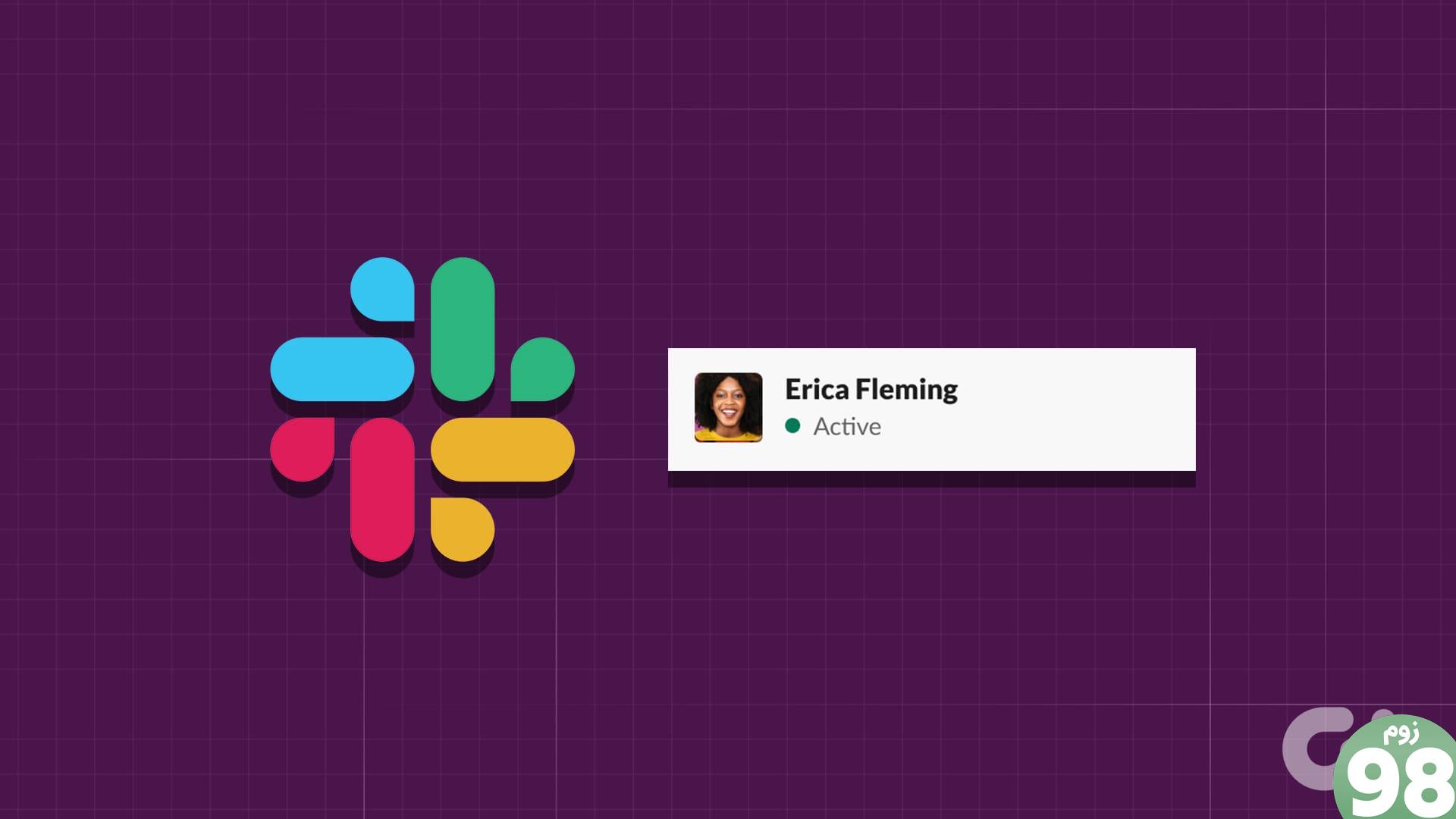
فعال نگه داشتن وضعیت Slack به دلایل مختلفی می تواند سودمند باشد. این امر پاسخگویی فوری را بهبود میبخشد، در نتیجه ارتباطات تیم را بهبود میبخشد و به تیم کمک میکند در یک راهاندازی کار از راه دور احساس ارتباط بیشتری داشته باشد. با این اوصاف، اجازه دهید مواردی را که باید قبل از فعال ماندن در Slack بدانید، ادامه دهیم.
نکاتی که قبل از تنظیم وضعیت Slack باید بدانید
قبل از تنظیم وضعیت Slack، چندین نکته وجود دارد که باید در نظر بگیرید:
1. وضعیتهای شل میتوانند در دسترس بودن شما را نشان دهند. مطمئن شوید که وضعیت شما دقیقاً منعکس کننده ساعات کاری شما است. علاوه بر این، هنگامی که یک وضعیت سفارشی تنظیم می کنید، مختصر و واضح باشید. اجازه دهید دیگران بدانند روی چه چیزی کار می کنید یا چرا در دسترس نیستید. پیامی مانند “در یک جلسه تا ساعت 2 بعدازظهر” آموزنده تر از این است که همین الان دور باشید.
2. ایموجی ها می توانند پیام های وضعیت شما را بهبود بخشند. به عنوان مثال، یک شکلک قهوه ممکن است نشان دهنده یک استراحت قهوه باشد. با این حال، از آنها عاقلانه استفاده کنید و مطمئن شوید که پیام درست را منتقل می کنند.
3. وضعیت های Slack باید پویا باشند و وضعیت فعلی شما را منعکس کنند. اگر دیگر در جلسه نیستید، به یاد داشته باشید که وضعیت خود را به «در دسترس» یا چیزی مرتبط بهروزرسانی کنید.
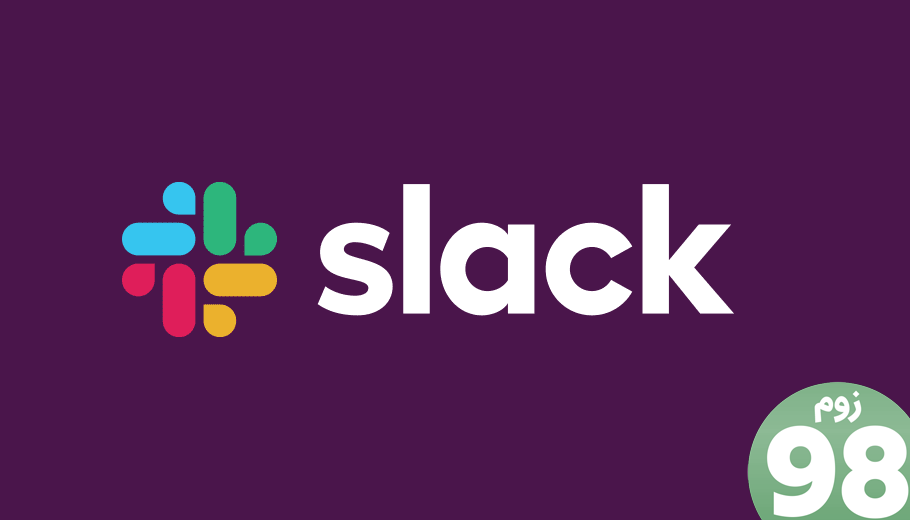
4. Slack با برنامههای تقویم یکپارچهسازی میکند، که میتواند بهطور خودکار وضعیت شما را بر اساس برنامهتان بهروزرسانی کند. این موارد را کاوش کنید تا وضعیت خود را با تقویم خود هماهنگ نگه دارید.
5. تیم های مختلف هنجارهای متفاوتی برای استفاده از وضعیت Slack دارند. اطمینان حاصل کنید که استفاده شما با انتظارات تیم شما برای حفظ ارتباط موثر مطابقت دارد.
اکنون، بیایید با مقاله ادامه دهیم تا یاد بگیریم همیشه در Slack آنلاین باشید و اطمینان حاصل کنیم که میتوانید پاسخگویی فوری را حفظ کنید و ارتباطات تیمی را تقویت کنید.
همچنین بخوانید : نحوه برنامه ریزی پیام ها در Slack در تلفن همراه و دسکتاپ
چگونه Slack را همیشه فعال نگه داریم
اگر میخواهید از نمایش آن در حالت بیکار جلوگیری کنید، میتوانید به راحتی وضعیت Slack را به فعال تغییر دهید. با این حال، توجه به این نکته ضروری است که اگر رایانه یا موبایل خود را خاموش کنید یا برگه ای را ببندید (هنگام استفاده در وب) که در آن Slack را اجرا می کنید، نمایه شما فوراً خاموش می شود.
بنابراین، فعال نگه داشتن دستگاه شما حیاتی است. بیایید مراحل را برای دسکتاپ و تلفن هوشمند ببینیم.
روی دسکتاپ
مرحله 1 : Slack را در رایانه Windows یا Mac خود باز کنید.
مرحله 2 : پس از راه اندازی، روی عکس نمایه خود در گوشه سمت چپ پایین کلیک کنید.
توجه : اگر از نسخه قدیمی Slack استفاده می کنید، تصویر نمایه خود را در گوشه سمت راست بالا پیدا خواهید کرد.
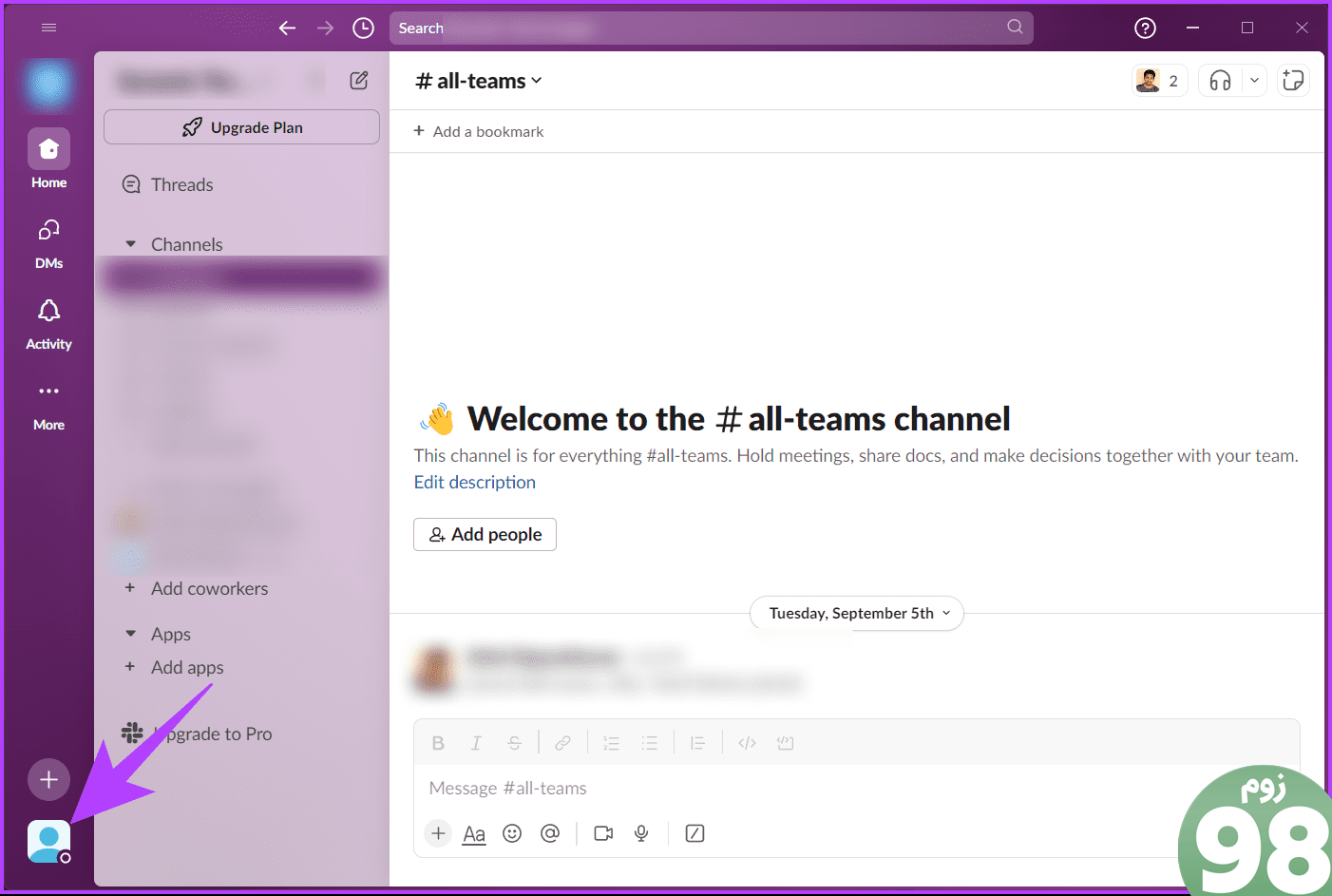
مرحله 3 : از منو، “Set Your Active” را انتخاب کنید.
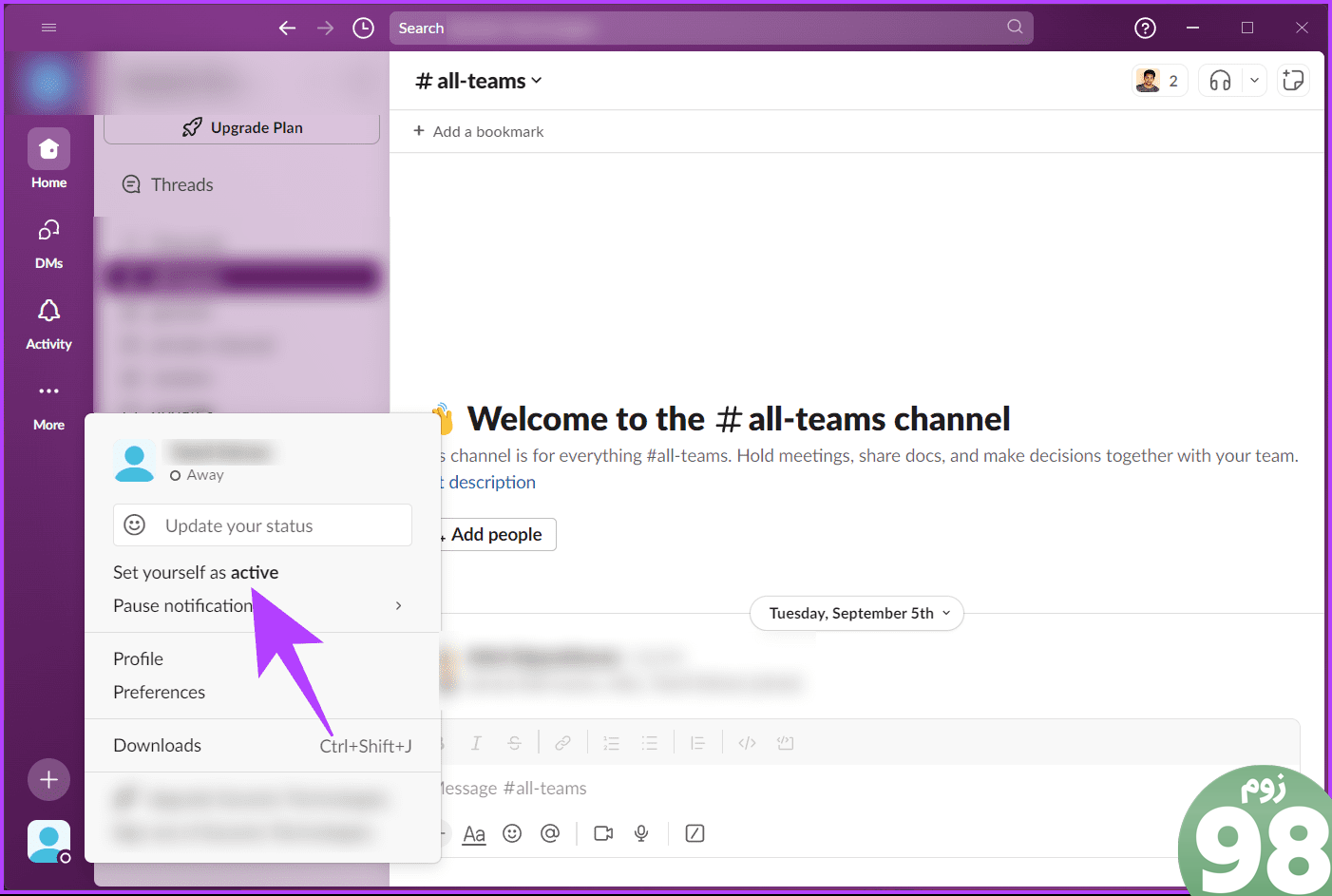
خودشه. بسته به تنظیمات فعلی، بلافاصله روی فعال تنظیم میشوید. از اینجا، گام بعدی این است که مطمئن شوید دسکتاپ شما به حالت Sleep یا Hibernate نمی رود و برنامه Slack را در مک یا ویندوز نمی بندید.
ممکن است بخواهید بررسی کنید:
اگر به دسکتاپ خود دسترسی ندارید و می خواهید همین کار را با استفاده از موبایل انجام دهید، به خواندن ادامه دهید.
روی موبایل
مانند دسکتاپ، در صورت خروج یا بستن برنامه، وضعیت فعالیت شما به دور تغییر می کند. برای فعال نگه داشتن وضعیت خود در برنامه تلفن همراه، برنامه را در خط مقدم (نه در قسمت پشتی) اجرا کنید.
توجه داشته باشید که این مراحل برای اندروید و iOS اعمال می شود. برای این نمایش از اندروید استفاده خواهیم کرد. اگر از iOS استفاده می کنید، همینطور دنبال کنید.
مرحله 1 : Slack را در دستگاه Android یا iOS خود راه اندازی کنید. پس از راه اندازی، روی تب You در نوار ناوبری پایین ضربه بزنید.
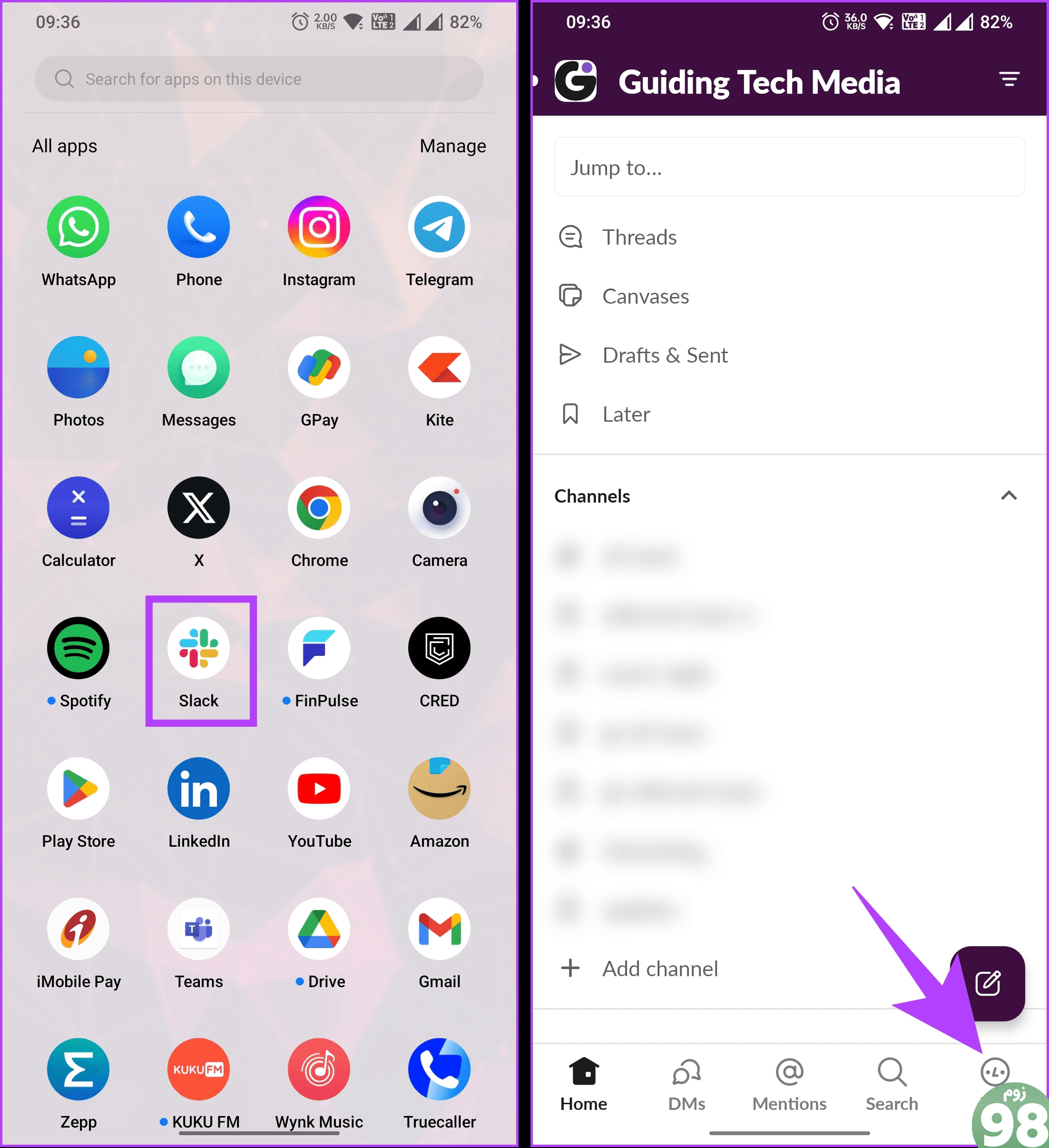
مرحله 2 : اگر دور باشید یک دایره خالی خواهید دید. روی «تنظیم خود به عنوان فعال» ضربه بزنید.
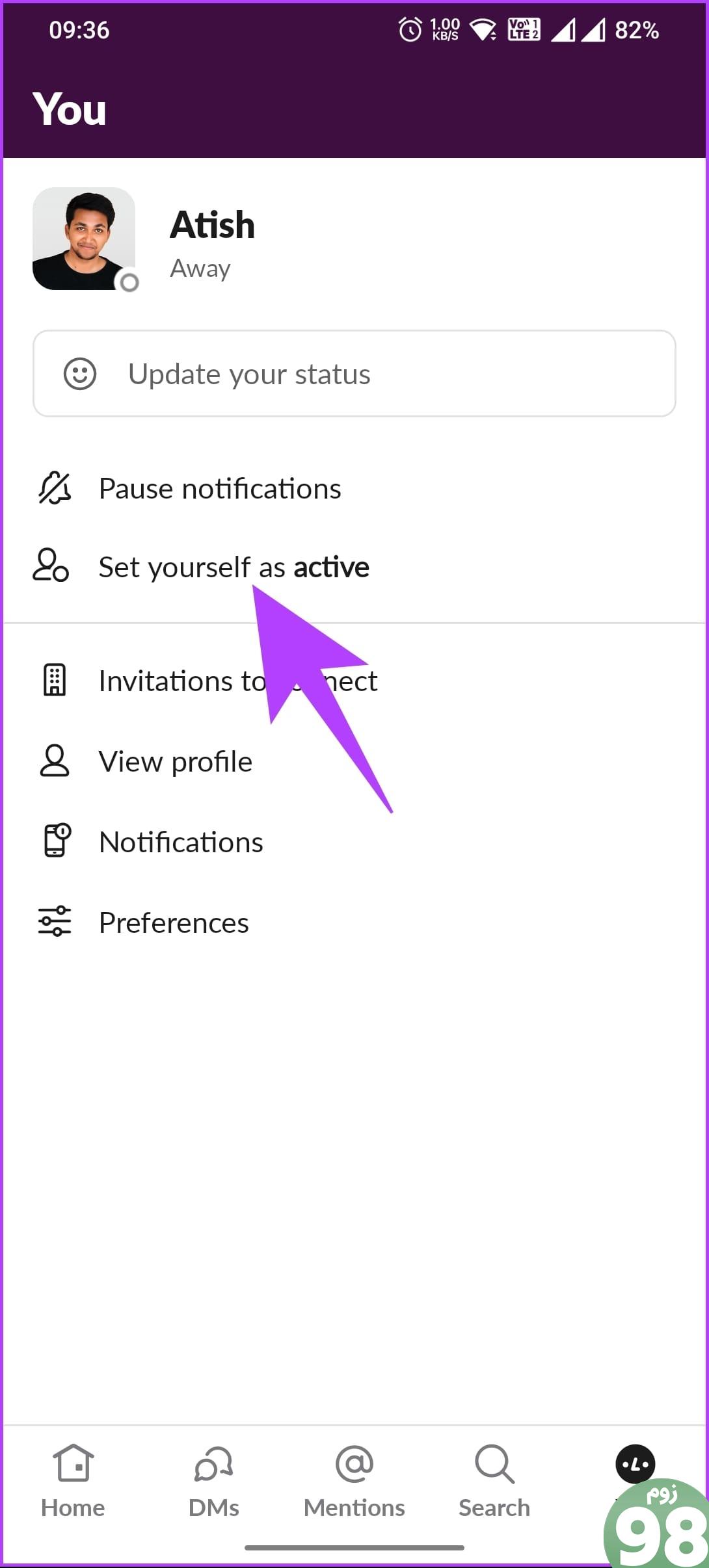
شما بروید. تغییر بلافاصله اعمال می شود. اگر نمیخواهید با ویندوز یا مک مواجه شوید که به حالت خواب میروند یا برنامه Slack را در پسزمینه روی تلفن همراه خود اجرا میکنید که ذاتاً بر وضعیت فعالیت Slack شما تأثیر میگذارد، به خواندن ادامه دهید.
Slack به طور خودکار پس از 10 دقیقه عدم فعالیت شما را غیرفعال نشان می دهد، حتی اگر به صورت دستی وضعیت خود را فعال تنظیم کرده باشید. برای غلبه بر این، می توانید از جیگلر ماوس استفاده کنید.
شاید بپرسید جیگل موش چیست؟ خوب، این برنامه ای است که به طور خودکار مکان نما ماوس را به صورت دوره ای حرکت می دهد تا از به خواب رفتن یا قفل شدن رایانه شما به دلیل عدم فعالیت جلوگیری کند. این فعالیت ماوس را شبیهسازی میکند، که رایانه شما را فریب میدهد تا فکر کند کسی فعالانه از آن استفاده میکند.
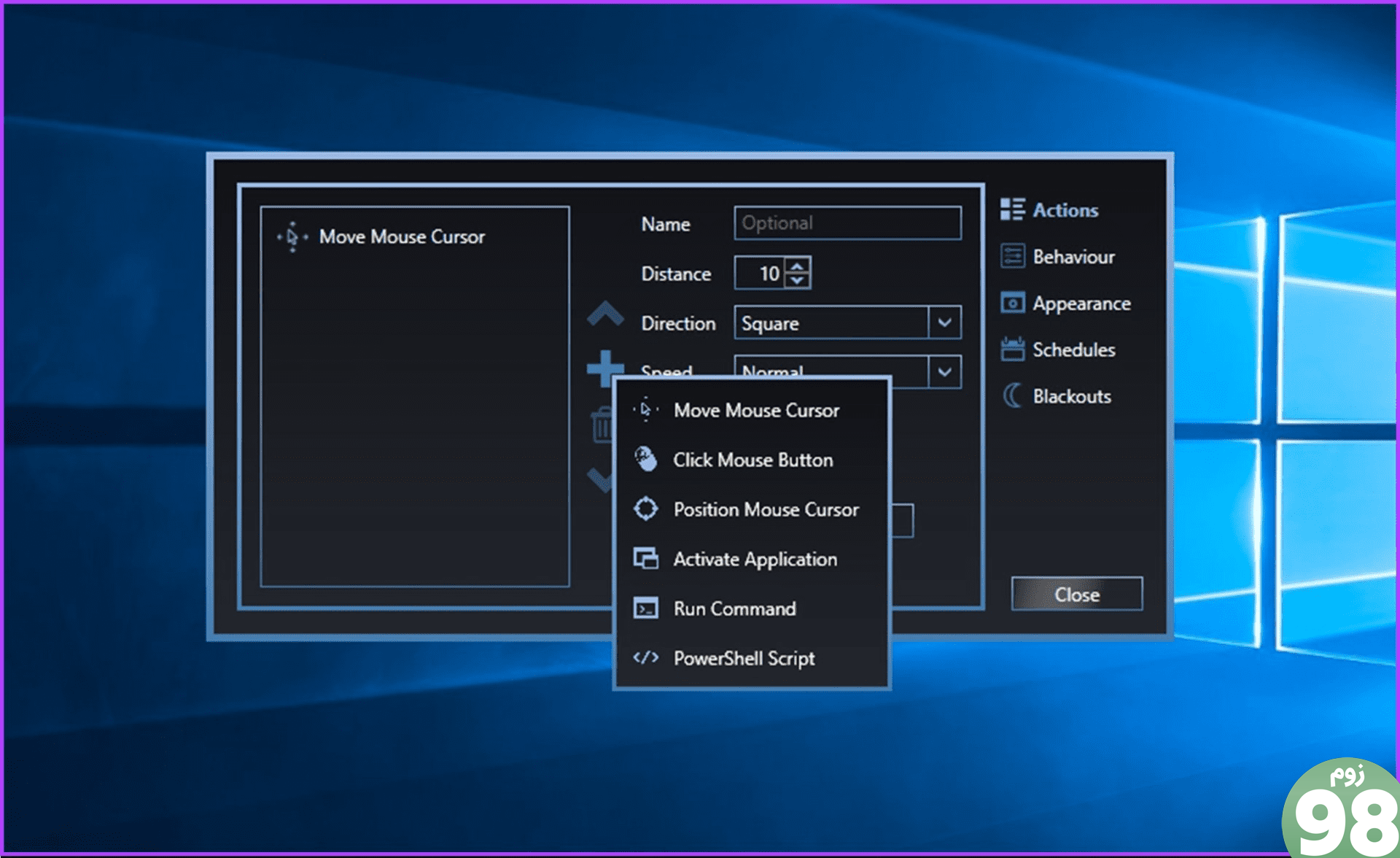
در حالی که بسیاری از نرم افزارهای شخص ثالث در دسترس هستند، توصیه می کنیم از Move Mouse برای Windows و Jiggler برای Mac استفاده کنید. آنها به شما کمک می کنند فعال بمانید و اطمینان حاصل کنید که وضعیت شما غیرفعال یا دور نیست. با این حال، این ممکن است خیلی اخلاقی یا سازنده نباشد. صرف نظر از این، بهترین چیز این است که استفاده از نرم افزاری که در بالا برجسته شده است آسان است. اگر نمیخواهید از هیچ نرمافزاری استفاده کنید، میتوانید خدماتی مانند Presence Scheduler را نیز امتحان کنید تا Slack را همیشه فعال نگه دارید.
به خواندن ادامه دهید اگر وضعیت شما است، نه در دسترس بودن که می خواهید تغییر دهید.
چگونه وضعیت خود را در Slack تنظیم کنید
تنظیم وضعیت شما باعث بهبود هماهنگی و صرفه جویی در زمان می شود. و بر خلاف وضعیت فعال، وقتی Slack را روی رایانه شخصی، تلفن همراه یا وب خود می بندید، وضعیت شما پاک نمی شود. تا زمان تعیین شده برای سایر کاربران قابل مشاهده خواهد بود. با این حال، اگر Slack را در مدت زمان تنظیم شده خود ببندید، نمایه شما به دور از دسترس تبدیل می شود، اما وضعیت انتخابی شما تا زمان تعیین شده باقی می ماند.
بنابراین، در اینجا نحوه تنظیم وضعیت Slack آمده است.
روی دسکتاپ
مرحله 1 : Slack را در رایانه Windows یا Mac خود باز کنید.
مرحله 2 : پس از راه اندازی، روی عکس نمایه خود در گوشه سمت چپ پایین کلیک کنید.
توجه : اگر از نسخه قدیمی Slack استفاده می کنید، تصویر نمایه خود را در گوشه سمت راست بالا پیدا خواهید کرد.
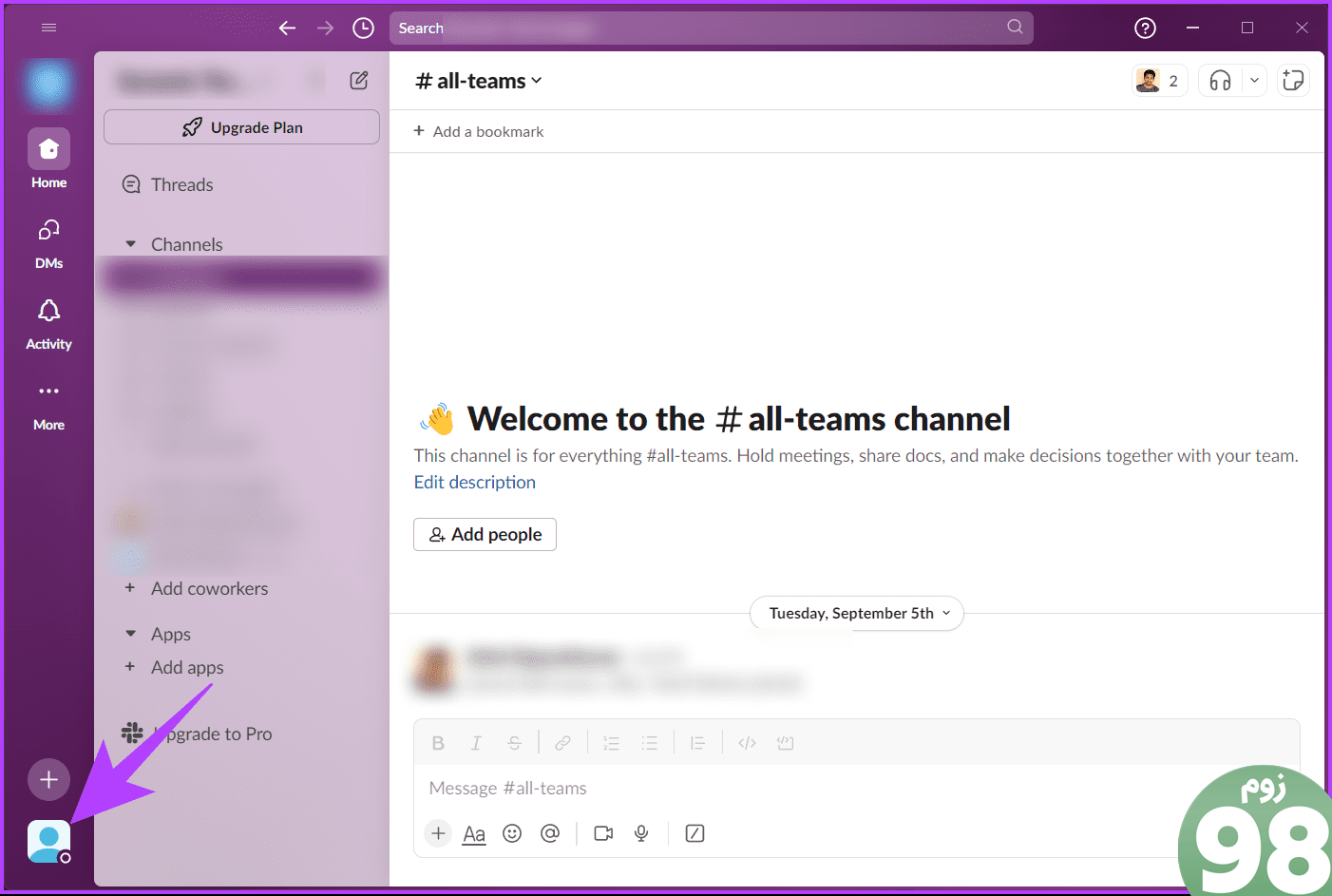
مرحله 3 : از منو، روی “به روز رسانی وضعیت خود” کلیک کنید.
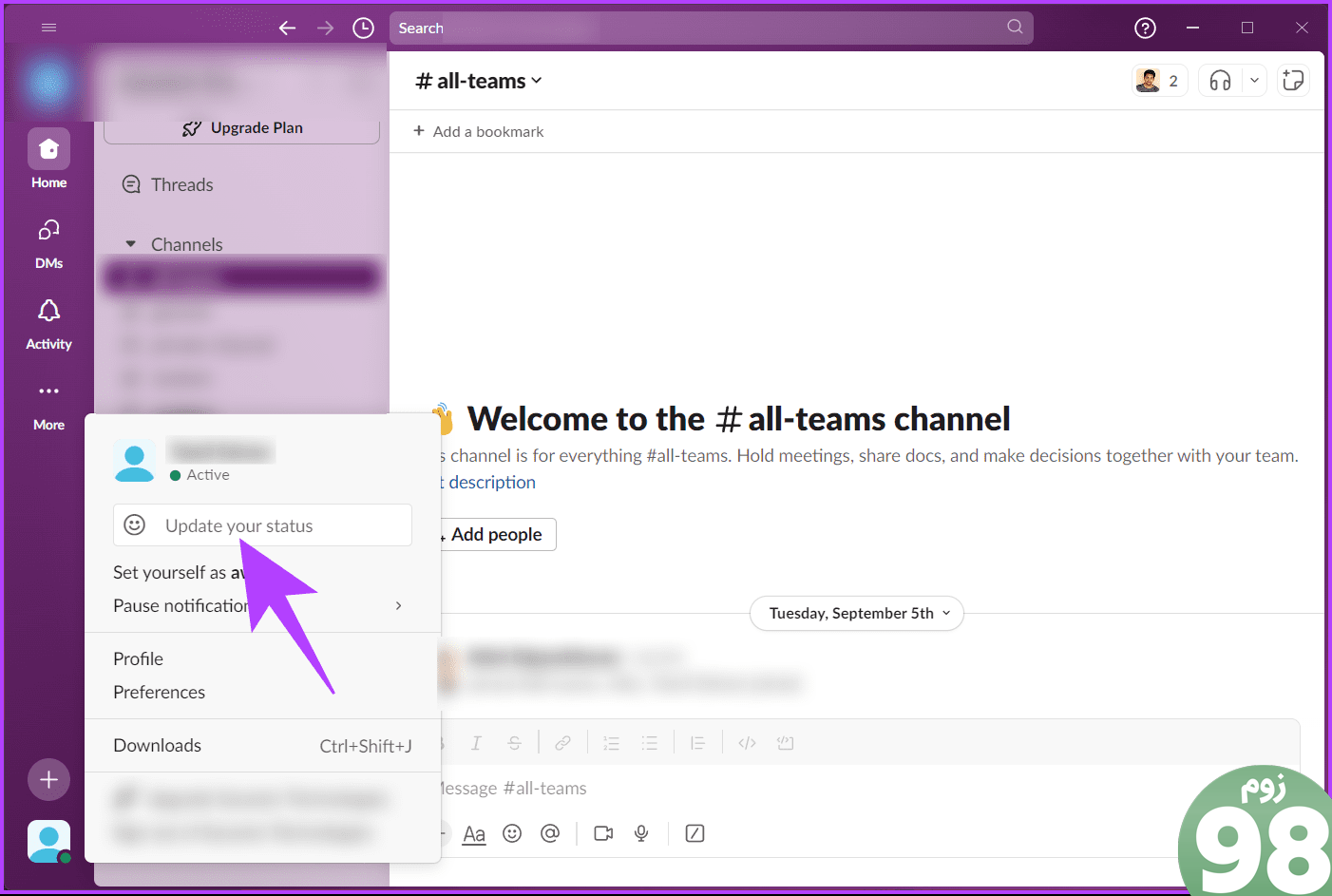
مرحله 4 : از میان گزینه های وضعیت پیشنهادی انتخاب کنید.
توجه : همچنین می توانید یک شکلک انتخاب کنید و یک وضعیت را وارد کنید.
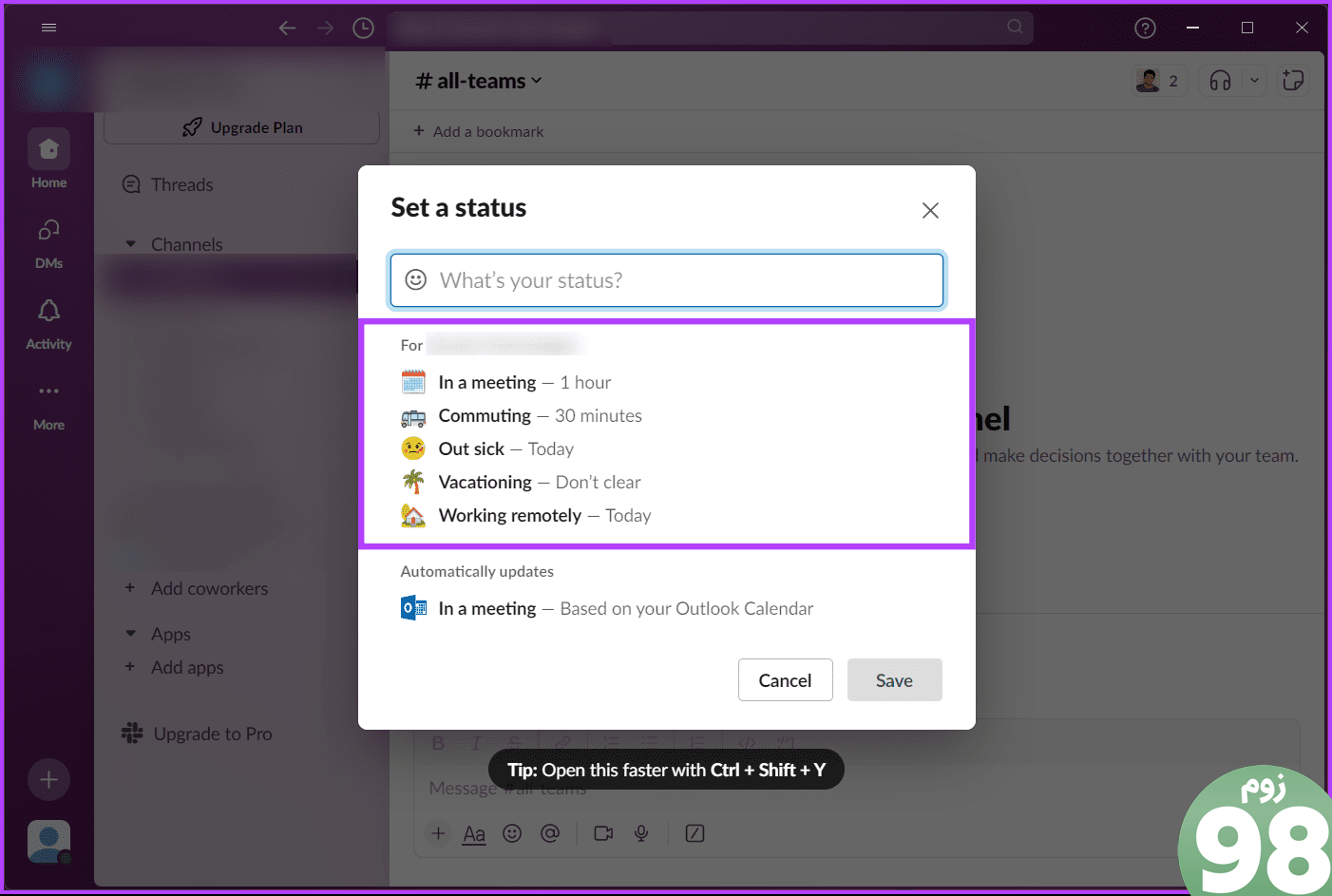
مرحله 5 : در پاپ آپ “تنظیم وضعیت”، در زیر “حذف وضعیت بعد”، انتخاب کنید که چه زمانی می خواهید وضعیت شما پاک شود.
توجه : بهعلاوه، میتوانید کادر کنار «مکث اعلانها» را علامت بزنید تا اعلانها را خاموش کنید تا وضعیت شما پاک شود.
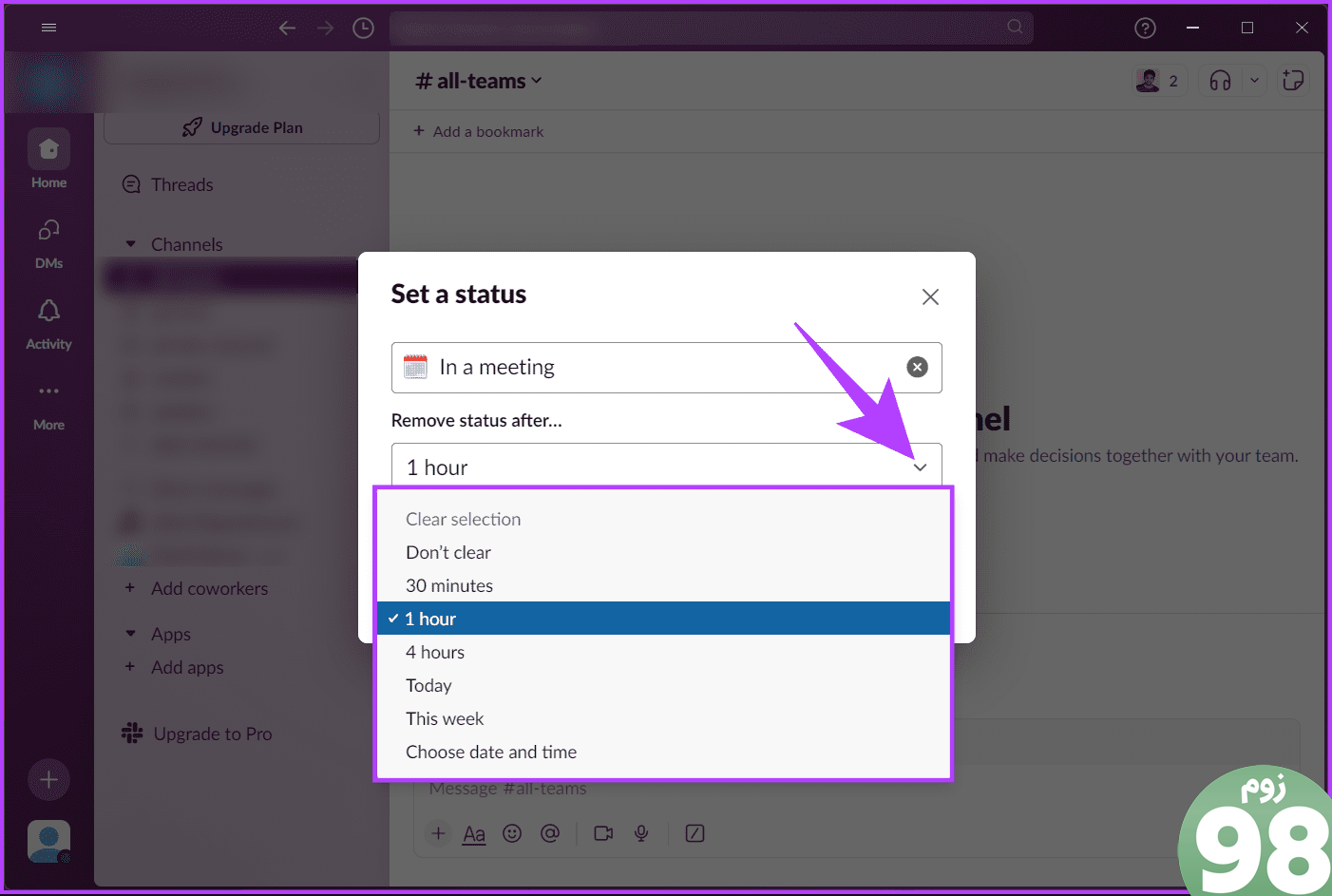
مرحله 6 : در نهایت روی Save کلیک کنید.
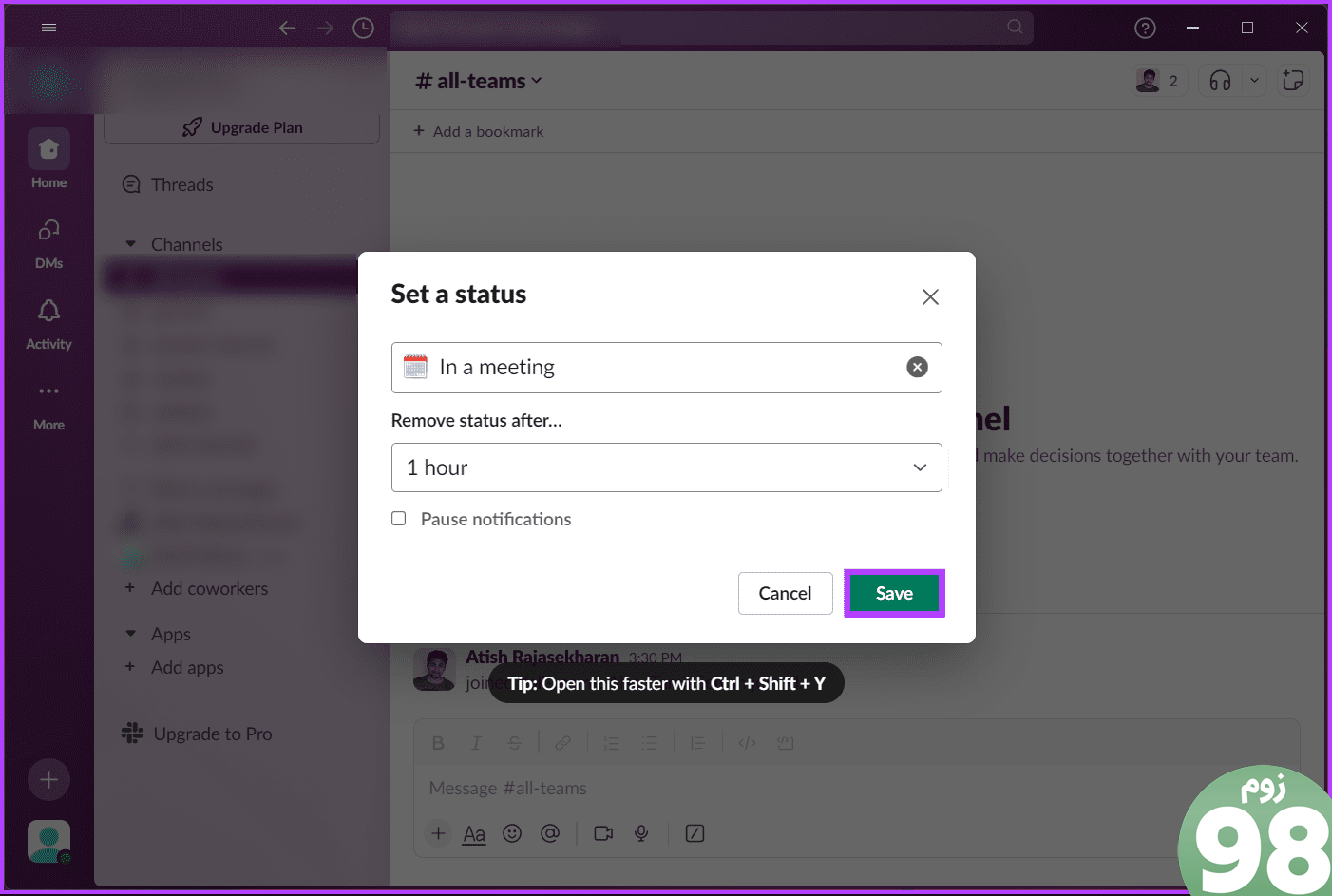
روی موبایل
مرحله 1 : برنامه Slack را در دستگاه Android یا iOS خود راه اندازی کنید. به تب You در نوار ناوبری پایین بروید.
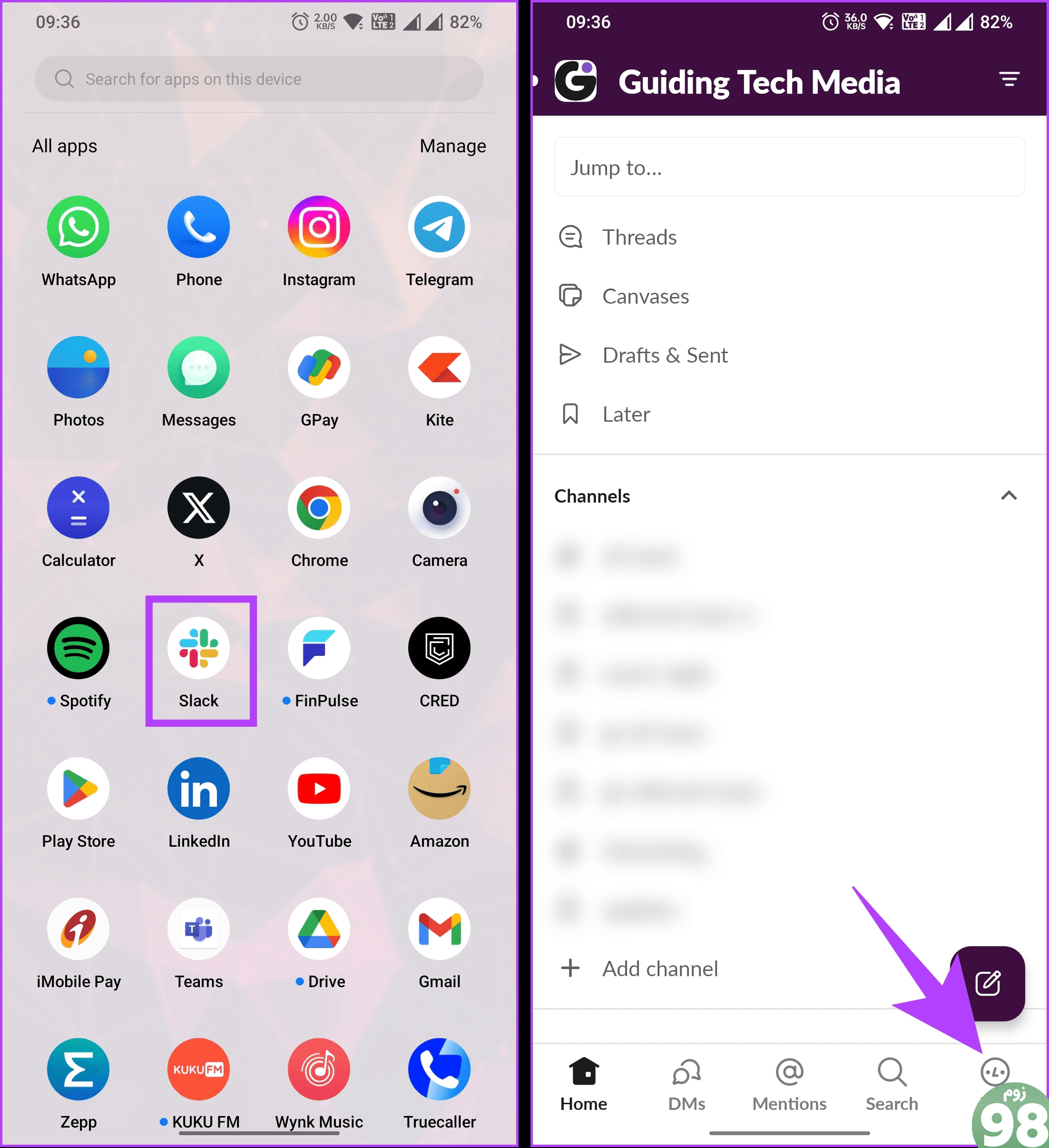
مرحله ۲ : روی فیلد «بهروزرسانی وضعیت خود» ضربه بزنید. در صفحه بعدی، وضعیتی را از لیست پیشنهادات انتخاب کنید.
توجه : همچنین میتوانید وضعیتی را وارد کنید و روی نماد ایموجی ضربه بزنید تا یکی را انتخاب کنید که با وضعیت وارد شده مطابقت داشته باشد.
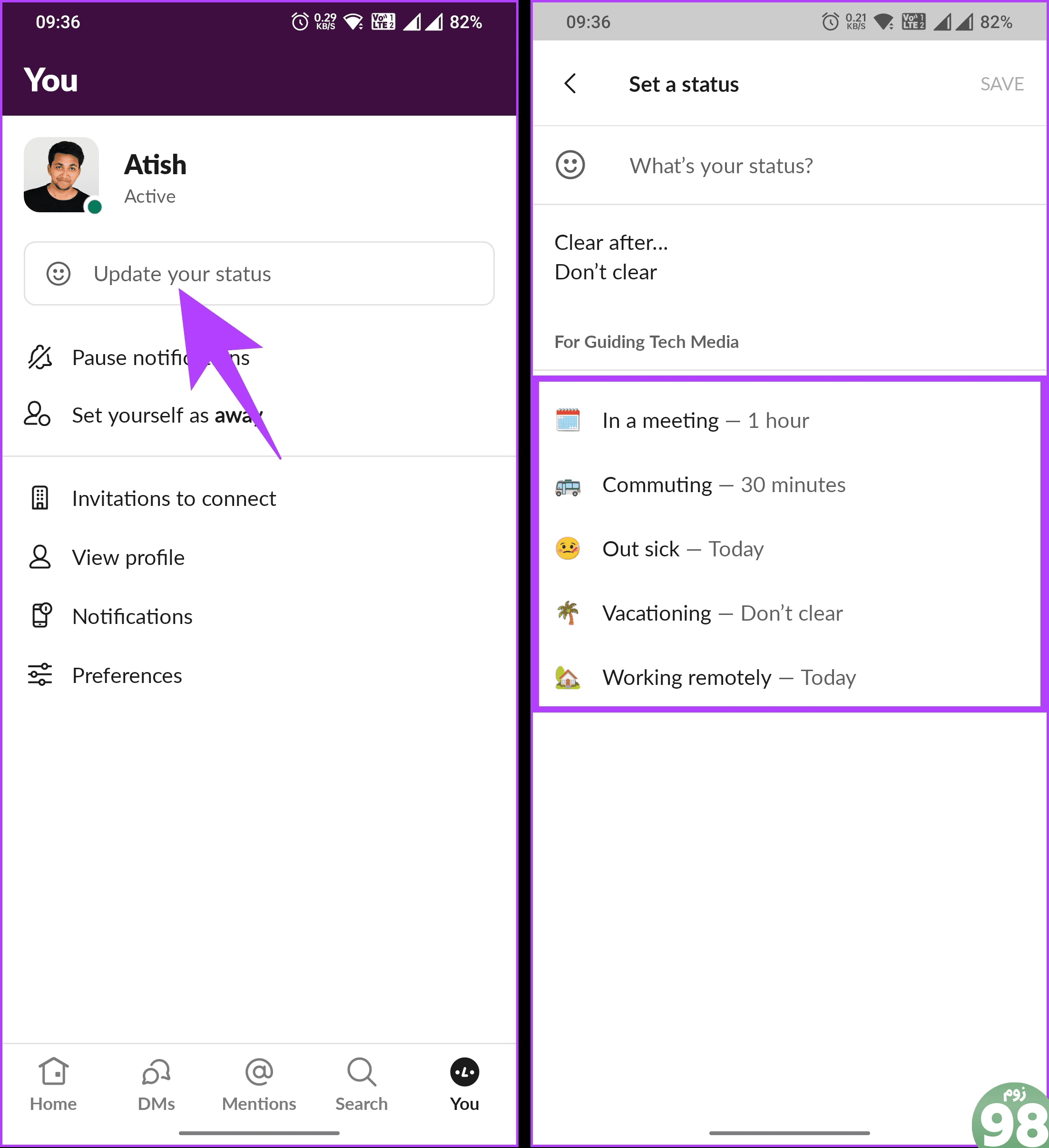
مرحله 3 : روی Clear after ضربه بزنید تا انتخاب کنید که چه زمانی می خواهید وضعیت شما پاک شود.
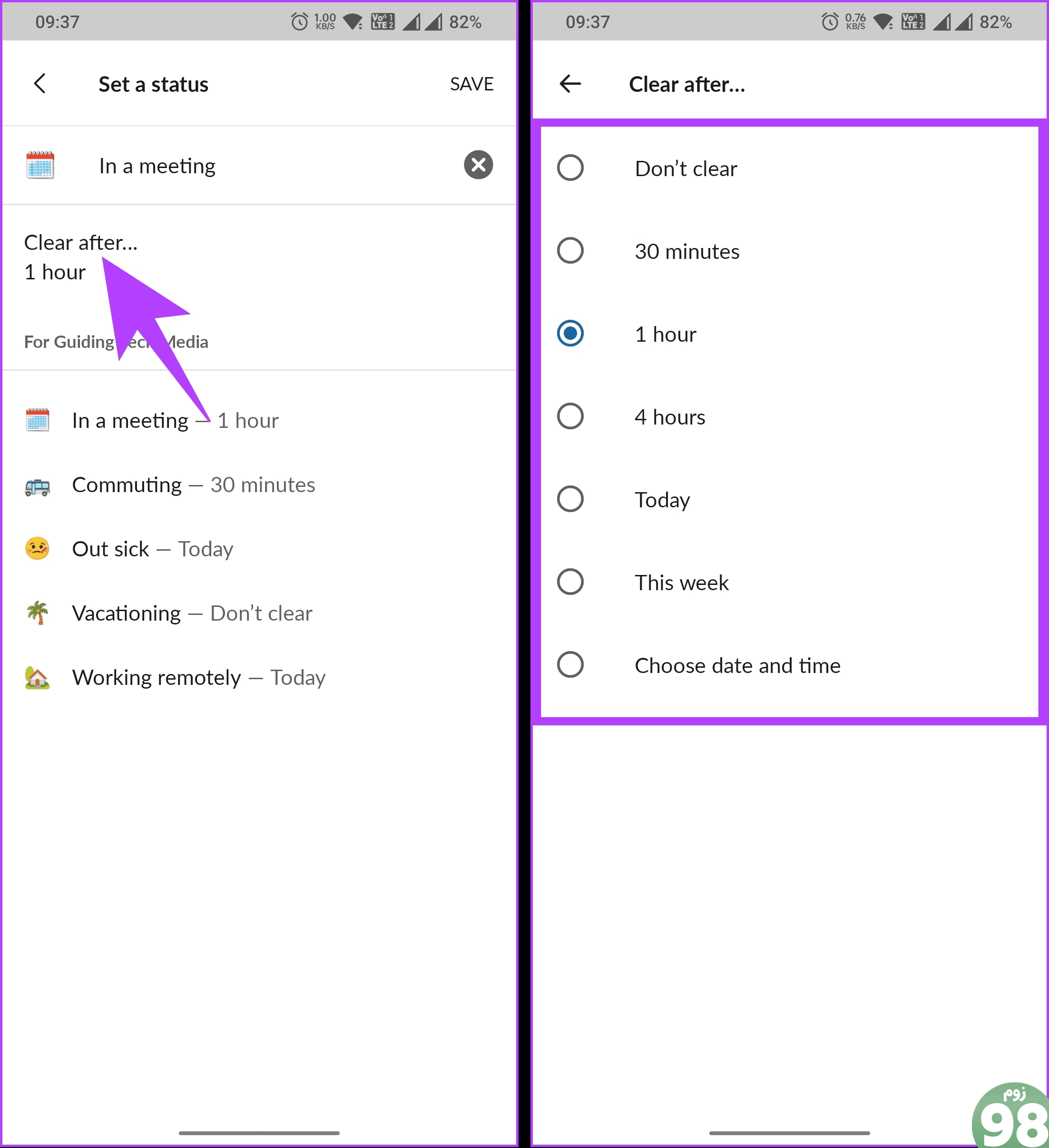
مرحله 4 : در نهایت روی Save ضربه بزنید.
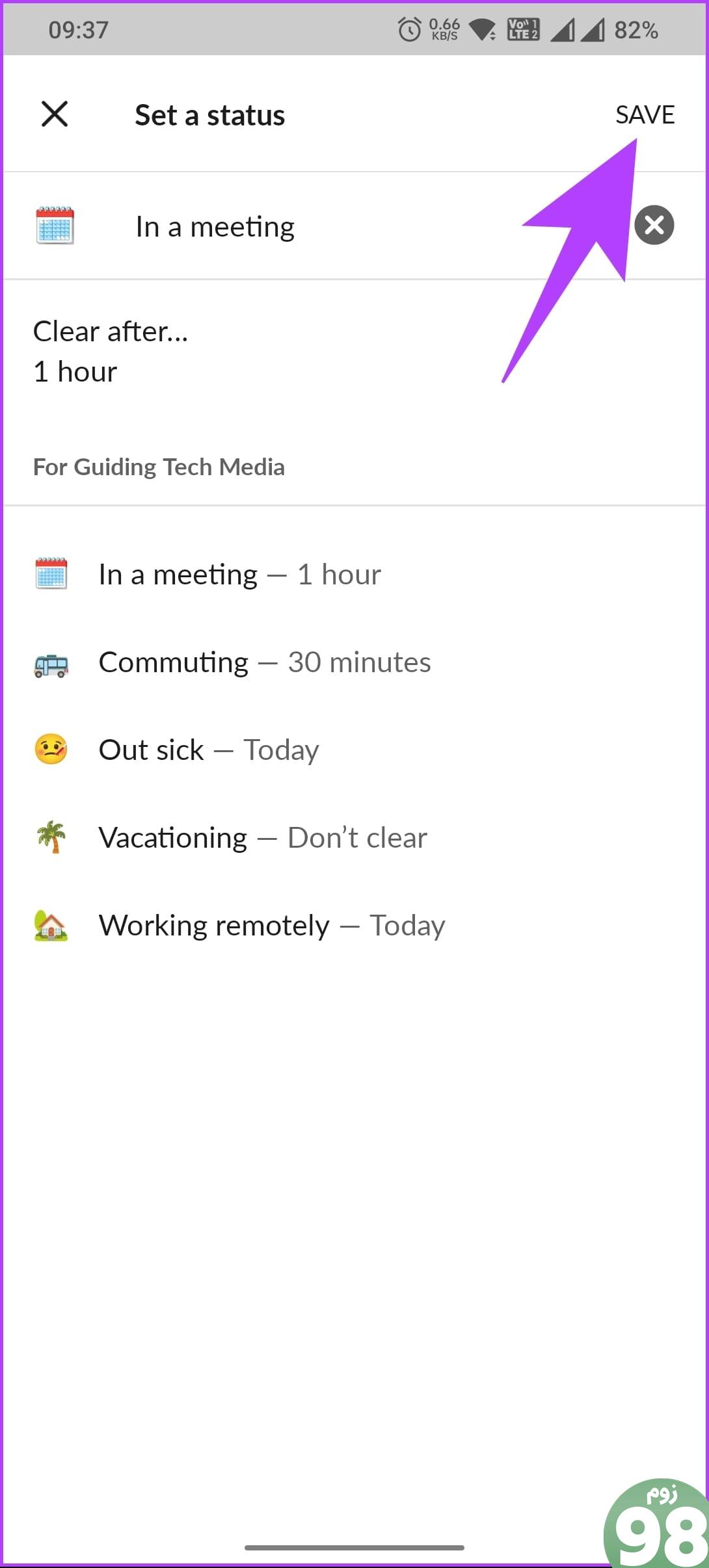
بفرمایید. وضعیت بلافاصله تنظیم می شود. اگر نمی توانید وضعیت را تنظیم کنید یا در Slack فعال شوید، با پشتیبانی Slack تماس بگیرید. با این حال، اگر سؤالی دارید، لطفاً بخش سؤالات متداول زیر را بررسی کنید.
سوالات متداول در مورد فعال نگه داشتن وضعیت Slack
1. آیا Slack حالت «مزاحم نشوید» (DND) دارد؟
بله، Slack حالت «مزاحم نشوید» (DND) را ارائه میکند که میتوانید با فعال کردن آن اعلانها را بیصدا کنید و وضعیت خود را طوری تنظیم کنید که نشان دهد نباید مزاحم شوید.
2. آیا می توانم به طور خودکار وضعیت خود را بر اساس رویدادهای تقویم خود در Slack به روز کنم؟
بله، می توانید تقویم خود را با Slack ادغام کنید تا به طور خودکار وضعیت خود را بر اساس رویدادهای تقویم خود به روز کنید. این ویژگی به تیم خود کمک می کند وقتی در یک جلسه هستید یا مشغول کارهای برنامه ریزی شده هستید.
در دسترس بودن خود را تنظیم کنید
اکنون که میدانید چگونه وضعیت Slack را فعال نگه دارید، میتوانید پاسخگویی فوری خود را افزایش دهید یا ارتباط موثر تیمی را تقویت کنید. همچنین ممکن است بخواهید نحوه ترک فضای کاری Slack را بخوانید.
امیدواریم از این مقاله چگونه وضعیت Slack را همیشه فعال نگه داریم مجله نود و هشت زوم نیز استفاده لازم را کرده باشید و در صورت تمایل آنرا با دوستان خود به اشتراک بگذارید و با امتیاز از قسمت پایین و درج نظرات باعث دلگرمی مجموعه مجله 98zoom باشید
لینک کوتاه مقاله : https://5ia.ir/tqFphy
کوتاه کننده لینک
کد QR :

 t_98zoom@ به کانال تلگرام 98 زوم بپیوندید
t_98zoom@ به کانال تلگرام 98 زوم بپیوندید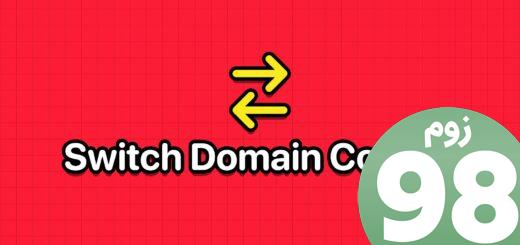

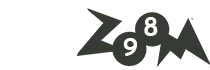






آخرین دیدگاهها